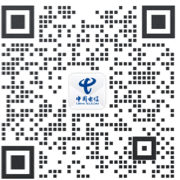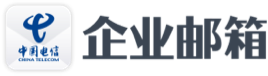- 商务版
- 标准版
- 信创版
1、根据您企业邮箱的线路,选择合适的POP/SMTP/IMAP服务。
| 中国大陆 | 海外 | |
|---|---|---|
| POP3 | pop-ent.21cn.com | pop-enthk.21cn.com |
| SMTP | smtp-ent.21cn.com | smtp-enthk.21cn.com |
| IMAP | imap-ent.21cn.com | imap-enthk.21cn.com |
2、根据加密情况,选择合适的端口号。
| 无加密 | SSL/TLS加密 | |
|---|---|---|
| POP3 | 110 | 995 |
| SMTP | 25(海外SMTP服务器端口为1125) | 465 |
| IMAP | 143 | 993 |
1、POP/SMTP/IMAP服务器地址。
| 中国大陆 | 海外 | |
|---|---|---|
| POP3 | pop.bnet.cn | pop-enthk.bnet.cn |
| SMTP | smtp.bnet.cn | smtp-enthk.bnet.cn |
| IMAP | imap.bnet.cn | imap-enthk.bnet.cn |
2、根据加密情况,选择合适的端口号。
| 无加密 | SSL/TLS加密 | |
|---|---|---|
| POP3 | 110 | 995 |
| SMTP | 25 | 465/587 |
| IMAP | 143 | 993 |
1、根据您企业邮箱的线路,选择合适的POP/SMTP/IMAP服务。
| 中国大陆 | |
|---|---|
| POP3 | pop-xc.dlife.cn |
| SMTP | smtp-xc.dlife.cn |
| IMAP | imap-xc.dlife.cn |
2、选择合适的端口号。
*信创版本不支持不加密登录
| SSL/TLS加密 | |
|---|---|
| POP3 | 995 |
| SMTP | 465 |
| IMAP | 993 |
- Foxmail7.2设置
- Foxmail7.0设置
以中国电信企业邮箱(商务版)的设置为例进行指引:
新配置邮箱账户
1、打开Foxmail,点击右上角菜单栏中选择"帐号管理"进行帐号添加:
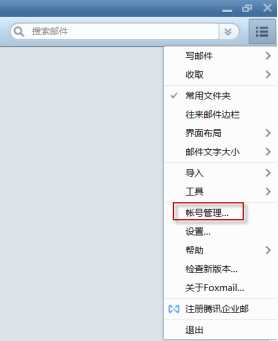
2、点击"新建":
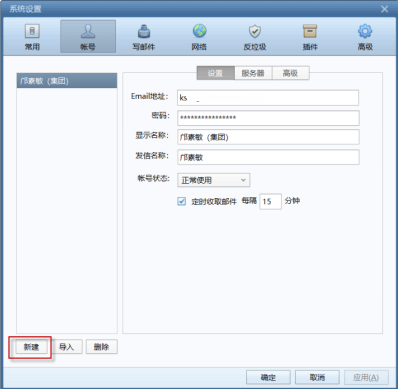
3、在弹出的对话框中填写完整邮箱地址及密码,然后点击“手动设置”:
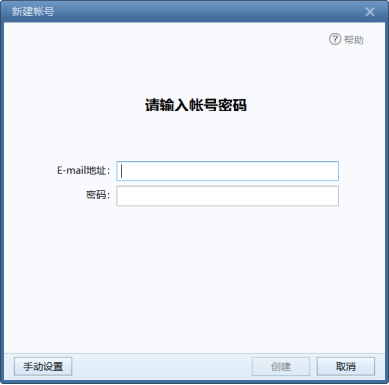
4、接收服务器类型可选择POP3或IMAP,输入邮件帐号(需输入完整的邮箱账号,例如:test@abc.com)和密码、POP3/IMAP、SMTP服务器地址等信息,完成后点击“创建”:
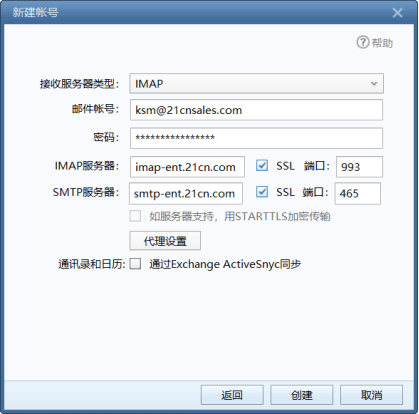
5、点击“完成”,设置完成。

修改邮箱账户密码
1、如邮箱密码有所变化,可进入foxmail的邮件收发页面,右键点击“邮箱名称”,在下框中选择“设置”,进入账户编辑页面;
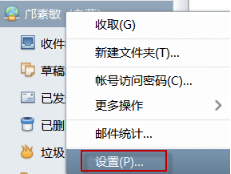
2、在进入账户编辑页面点击“设置”,更新新密码至密码配置处,点击“确定”,即完成密码修改。
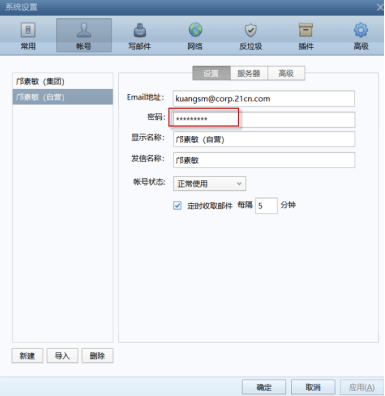
新配置邮箱账户
1、菜单栏中选择"工具—账号管理"进行账号添加;
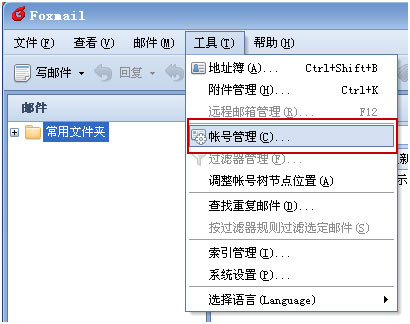
2、点击"新建",在弹出的对话框中填写邮箱地址,然后点击"下一步"。
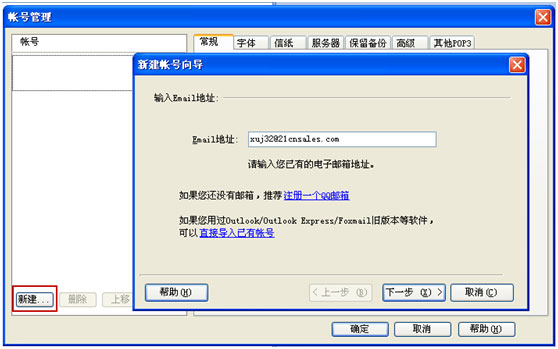
3、邮箱类型选择POP3和IMAP,填写邮箱密码后点击"下一步";
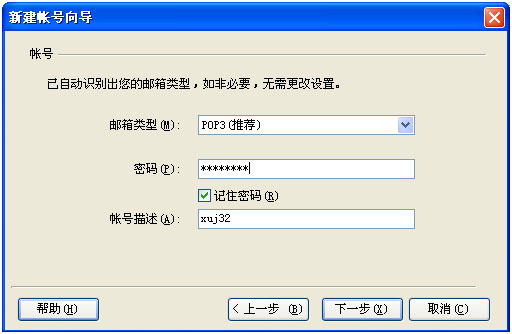
4、在账号建立完成页面,点击: “修改服务器”。

5、选择POP3或IMAP服务后,填写POP3/IMAP、SMTP服务器地址以及完整的邮箱账号(例如:test@abc.com)。然后点击:下一步。
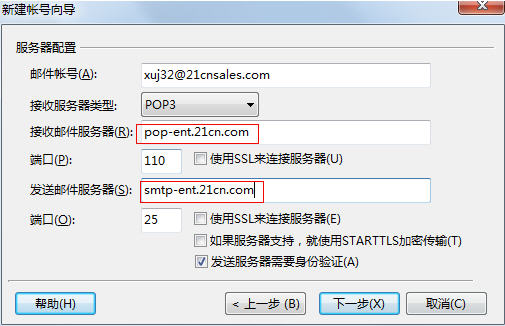
6、点击:“完成”。
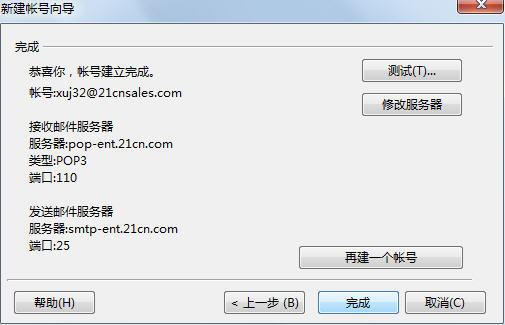
修改邮箱账户密码
1、如邮箱密码有所变化,可进入foxmail的邮件收发页面,右键点击“邮箱名称”,在下框中选择“设置”,进入账户编辑页面;
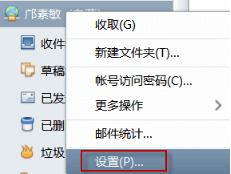
2、在进入账户编辑页面点击“设置”,更新新密码至密码配置处,点击“确定”,即完成密码修改。
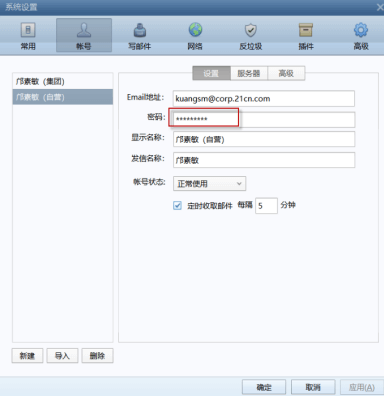
- Outlook
- Outlook Express
以中国电信企业邮箱(商务版)的设置为例进行指引:
1、 打开microsoft Outlook,然后点击“文件”菜单下“信息-添加帐户”;
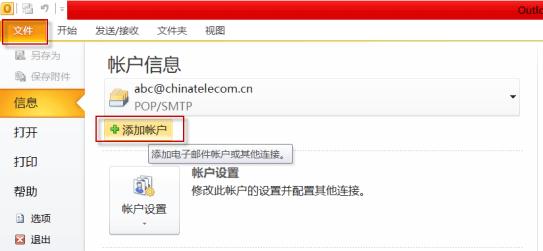
2、 进入“添加新帐户”页面,填写电子邮件帐户信息,包含姓名、电子邮件地址、密码,填写好电子邮件帐户信息后,点击“手动配置服务器设置或其他服务器类型”,然后点击“下一步”;
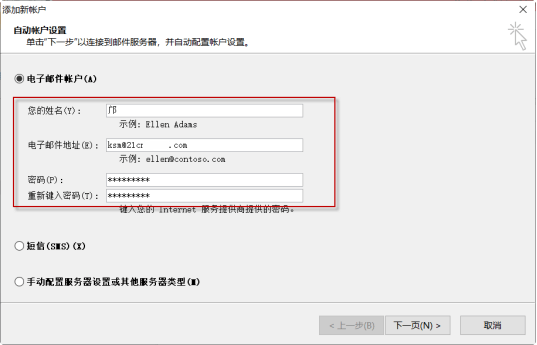
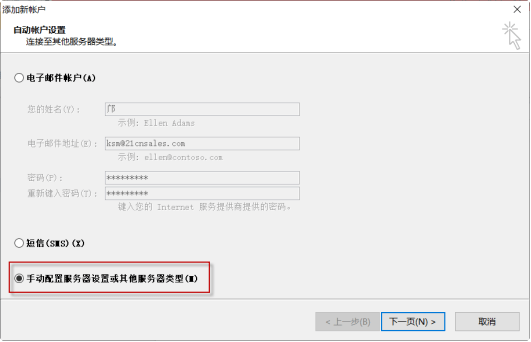
3、 选择“Internet电子邮件”,然后点击“下一步”;

4、 输入服务器信息相关信息,帐户类型可选择“POP3”或“IMAP”,输入“中国电信企业邮箱”的服务器地址;
以中国电信企业邮箱(商务版)为例,相关信息如下:
接收服务器: pop-ent.21cn.com (帐户类型选择“POP3”)
接收服务器: imap-ent.21cn.com (帐户类型选择“IMAP”)
发送服务器: smtp-ent.21cn.com
输入登录信息,用户名输入邮箱完整地址,密码则为邮箱密码,并勾选“记住密码”。点击“其他设置”;
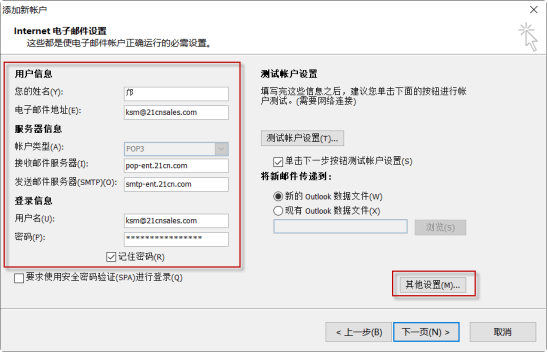
5、在“发送服务器”选项中选择“我的发送服务器要求验证”后点击“确定”;
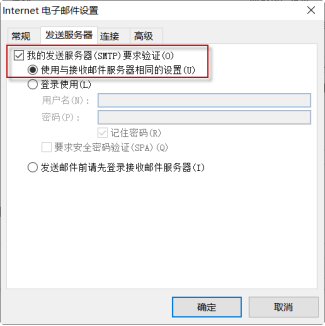
6、 返回到电子邮件账户界面,点击“测试帐户设置”按钮,进行账户测试。(需要网络连接),完成所有设置;
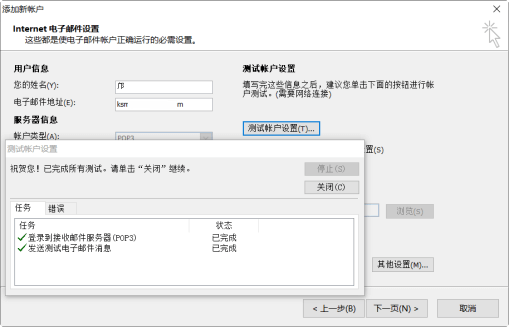
7、测试成功后,点击“关闭”,返回到电子邮件账户页面,点击“下一步”,进入配置完成页面,点击“完成”。

1、请首先打开 outlook express,然后点击“工具”菜单下面的“账户”;

2、单击“添加”,在弹出菜单中选择“邮件”,进 入 Internet 连接向导;

3、输入您的“显示名”,点击“下一步”;
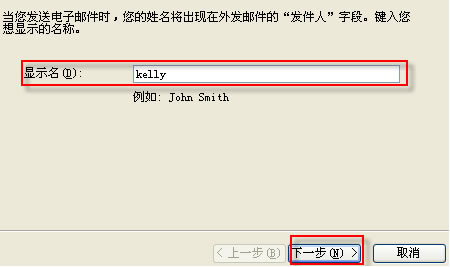
4、输入您的电子邮件地址,点击“下一步”(邮件地址需填写完整,例如:test@abc.com);
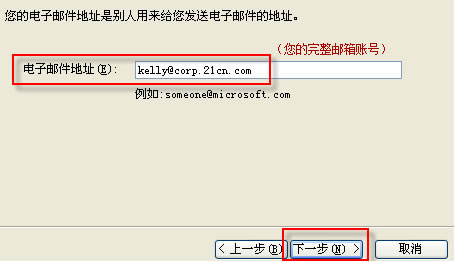
5、输入“21CN企业邮箱” 的 POP3 和 SMTP 服务 器地址;
接收服务器: pop-ent.21cn.com
发送服务器: smtp-ent.21cn.com
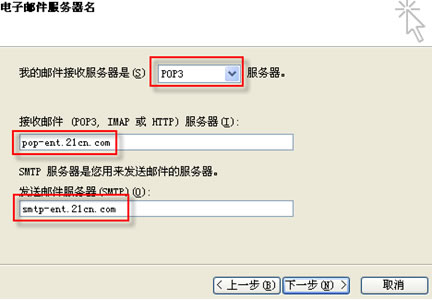
6、输入您的账户名(包括 @ 后面的部分)及密码;

7、点击“完成”按钮保存您的设置;
8、在“Internet账号”框中已经看到刚添加的新邮件账号,选择刚您添加的账号,点击“属性”;
9、点击“服务器”,勾选“我的服务器需要身份验证”。
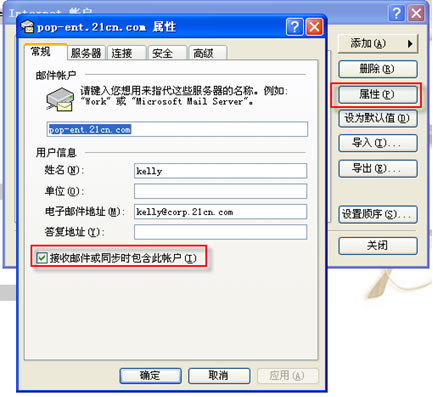
以中国电信企业邮箱(商务版)的设置为例进行指引:
1、打开window live mail,在"账号"选择"电子邮件", 进入设置向导;
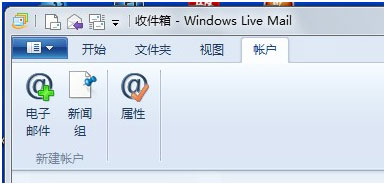
2、填写电子邮件账号和密码,以及发件人显示的名称。点击"下一步";
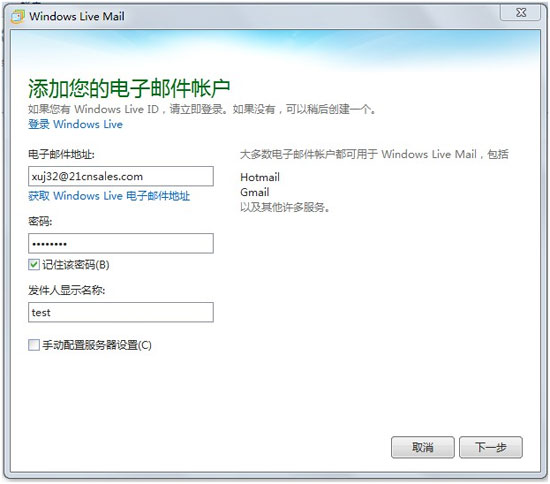
3、选择接收服务器类型pop或imap,勾选要求身份验证(A)填写服务器地址以及完整的登录用户名。(邮件地址需填写完整,例如:test@abc.com)。点击"下一步";
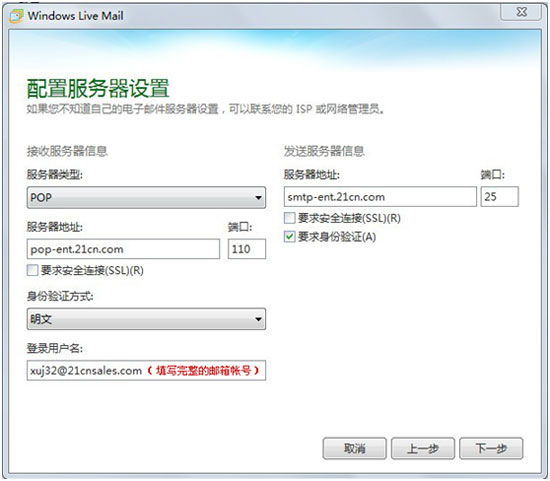
4、电子邮件账户已添加,点击"完成"后系统将会自动收取邮件。
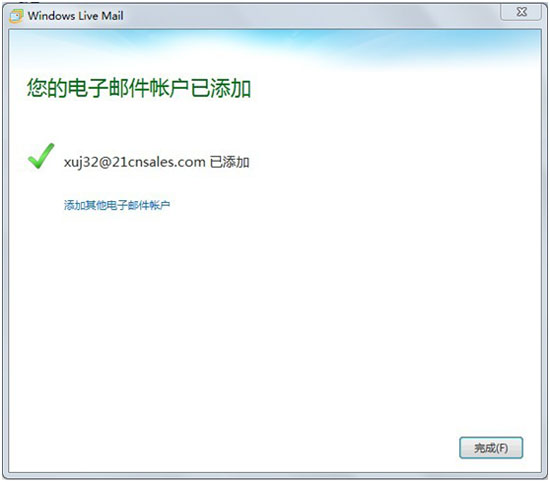
以中国电信企业邮箱(商务版)的设置为例进行指引:
新配置邮箱账户
谷歌Android操作系统除了有GMail外,还包含了一个E-Mail电子邮件客户端,支持POP3和IMAP协议。在做Android邮件客户端设置前请确保您的手机已连通了无线或有线网络。
1、进入Android操作系统的应用程序界面,找到Email图标,如下图所示:
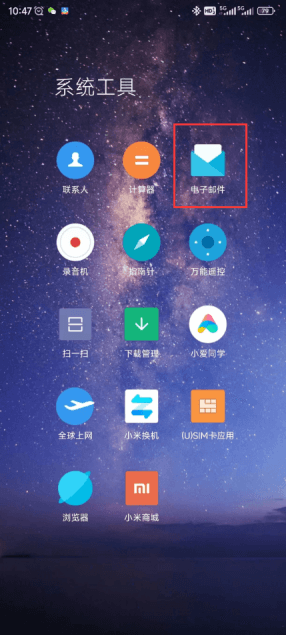
2、选择“其他邮箱”,进入:
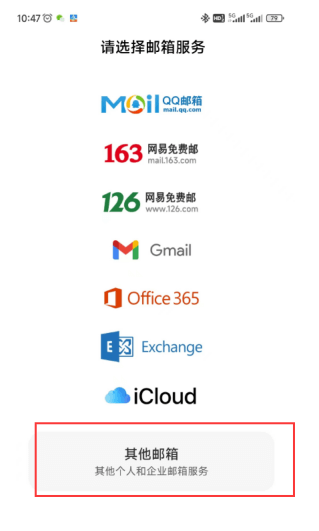
3、新设置一个电子邮箱帐户,输入您的中国电信企业邮箱帐号和密码后,点击“添加”:
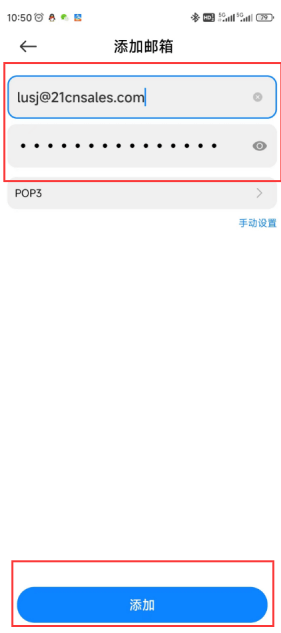
中国电信企业邮箱均支持POP3及IMAP服务器接收,请根据您的需要选择POP3或是IMAP方式接收邮件,依次完整填写收信服务器、发信服务器等信息,特别注意端口信息要填写正确:
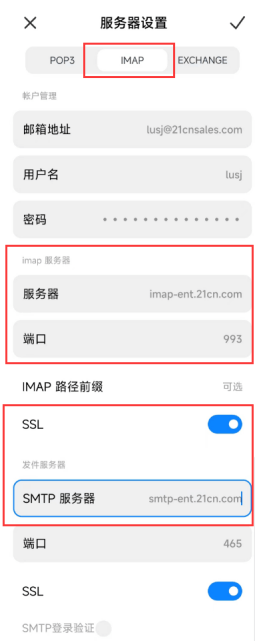
完成收发服务器的配置后,点击右上角“√”,即可完成设置。
修改邮箱账户密码
如果邮箱账户的密码有所变化,在Android邮件收发页面,通过“设置>账号设置>服务器设置>密码改变”路径进行修改:
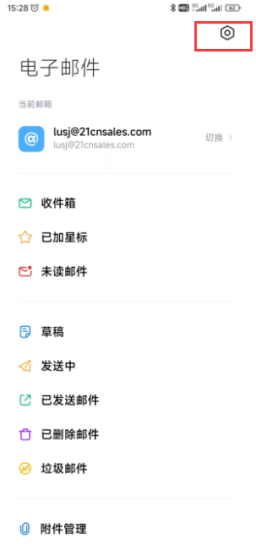
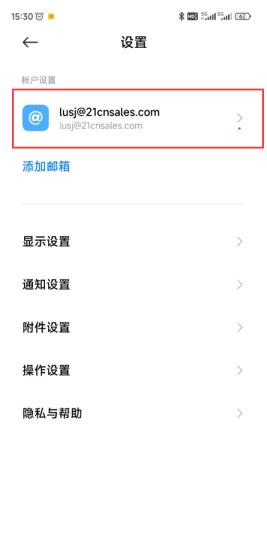
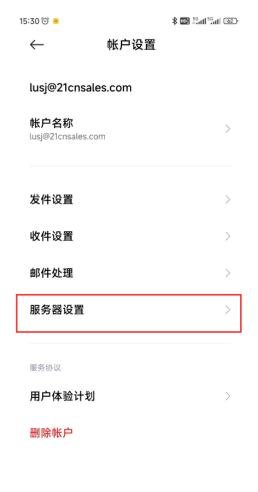
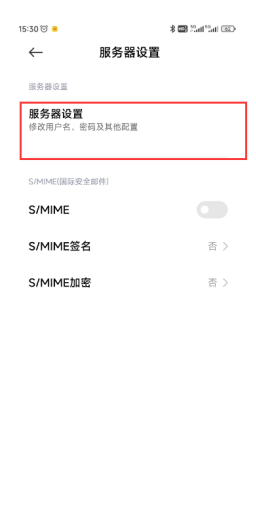
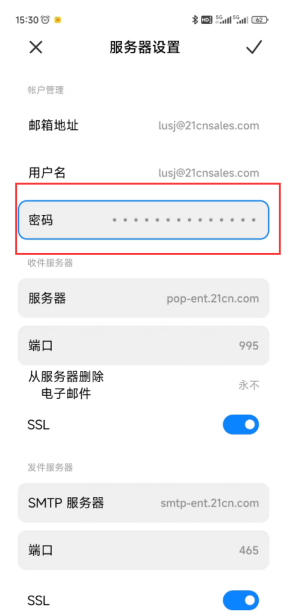
- iPad设置
- iPhone设置
- mac设置
以中国电信企业邮箱(商务版)的设置为例进行指引:
IPad Mail支持POP3和IMAP协议。
1、进入IPad桌面,请点击“设置”的图标:
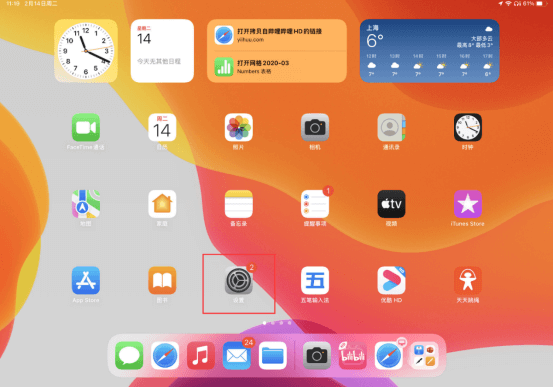
2、选择“邮件>添加帐户>其他”进行设置:
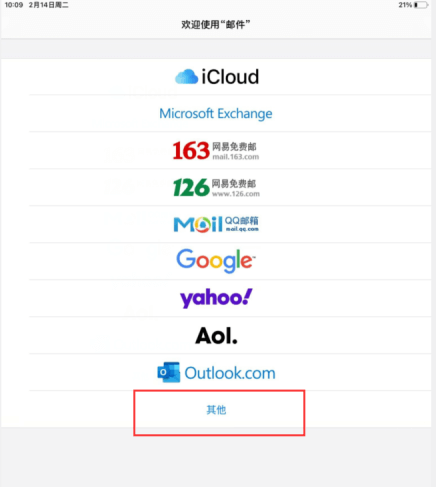
3、点击“添加邮件帐户”,进入新账户设置页面,先输入全名、电子邮件、密码、概述等信息(电子邮件请输入完整的邮件地址,例如:test@abc.com),点击右上角“下一步”按钮:
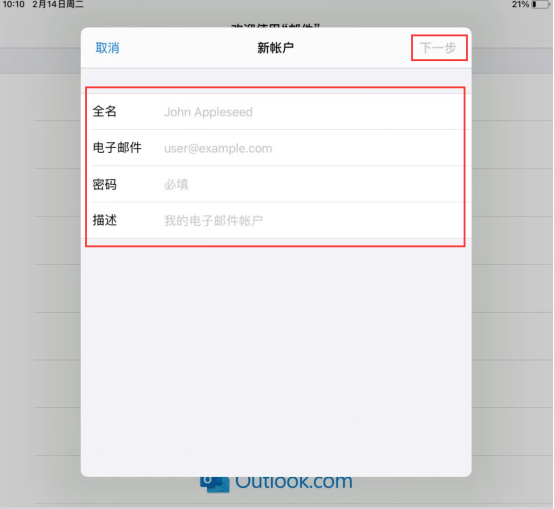
4、帐户类型选择“IMAP”或“POP”, 输入中国电信企业邮箱的邮箱全名、电子邮件(请输入完整邮件地址)、描述,以及收发邮件服务器的主机名、用户名(请输入完整邮件地址)、密码。特别注意所有项均为必填项:
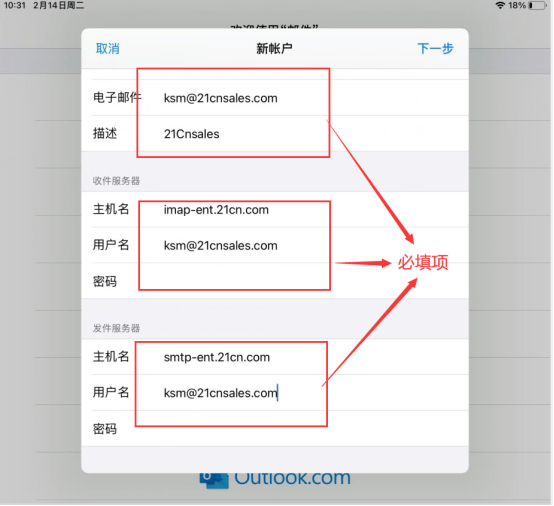
接收服务器: pop-ent.21cn.com (帐户类型选择“POP”)
接收服务器: imap-ent.21cn.com (帐户类型选择“IMAP”)
发送服务器: smtp-ent.21cn.com
5、帐户创建成功后回到IPad首页,点击“Mail”进入Mail客户端进行收发邮件的操作:

1、进入IPhone桌面,请点击“设置”的图标:
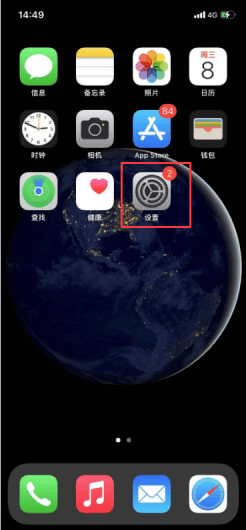
2、进入IPhone设置页,点击“邮件”:

3、点击“添加帐户”,进行中国电信企业邮箱的配置:
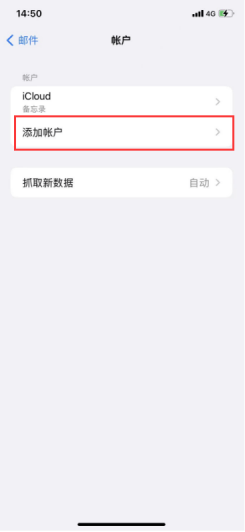
4、点击“其他”:
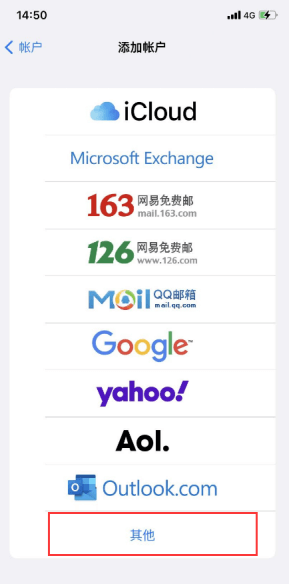
5、点击“添加邮件帐户”:
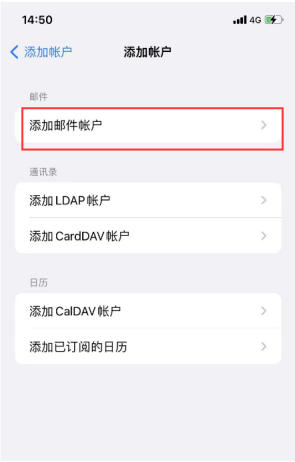
6、输入您企业邮箱的邮箱名称、地址(名称请输入整体的邮件地址)、密码及描述;
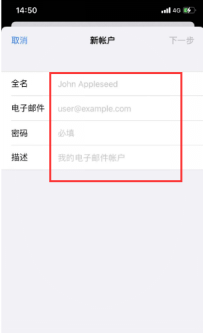
点击“IMAP”/“POP”标签选择协议进行收取邮件。收信服务器、发信服务器,均要求填写正确的帐号密码。设置的所有项均为必填项,特别注意一定要填写发件服务器的用户名及密码。
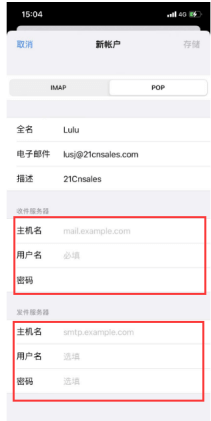
(1)默认情况下,iPhone会以IMAP协议进行收取邮件。IMAP方式的设置如下所示:
收信服务器:imap-ent.21cn.com
用户名:填写完整邮箱地址(例如:test@abc.com)
密码:填写帐号密码
发信服务器:smtp-ent.21cn.com
用户名:填写完整邮箱地址(例如:test@abc.com)
密码:填写帐号密码
海外用户可使用以下服务器
接收邮件服务器:imap-enthk.21cn.com
发送邮件服务器:smtp-enthk.21cn.com
(2)如果您希望使用POP协议来进行收取邮件,请在页面上方选择“POP”标签,然后将服务器设置如下:
收信服务器:pop-ent.21cn.com
用户名:填写完整邮箱地址(例如:test@abc.com)
密码:填写帐号密码
发信服务器:smtp-ent.21cn.com
用户名:填写完整邮箱地址(例如:test@abc.com)
密码:填写帐号密码
海外用户可使用以下服务器
接收邮件服务器:pop-enthk.21cn.com
发送邮件服务器:smtp-enthk.21cn.com
(3)如果您还想进行更多的设置,请进入“设置” >“邮件” >“账户” > 选择需编辑的账户>“高级”:
如下图,可修改收件设置,采用SSL方式时,如果使用POP协议,使用SSL,端口号为995,不使用SSL,端口号为110;如果是IMAP协议,使用SSL,端口号为993,不使用SSL,端口号为143。
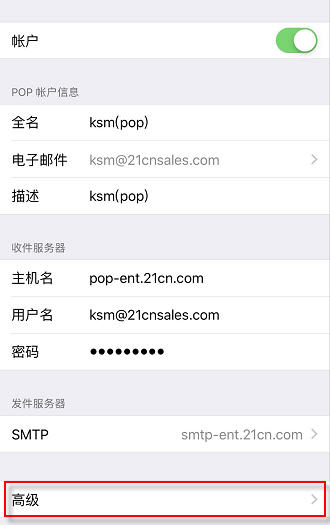
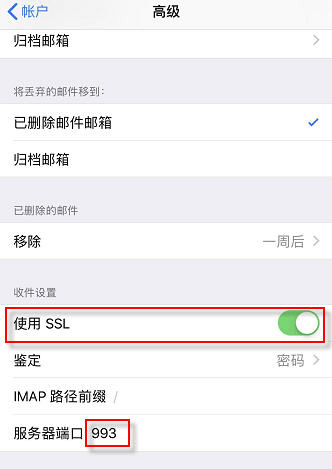
(4)如果想修改发件设置,请进入“设置” >“邮件” >“账户” > 选择需编辑的账户>“SMTP”:
如下图,可修改发件设置,采用SSL方式时,端口号为465,不使用SSL,端口号为25。
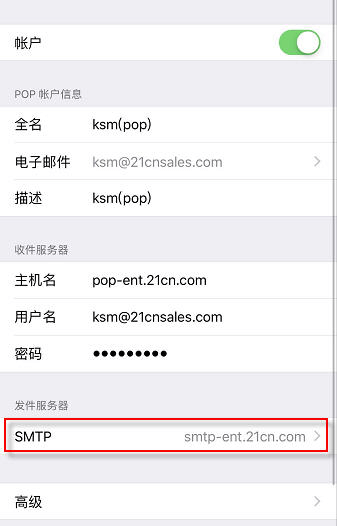
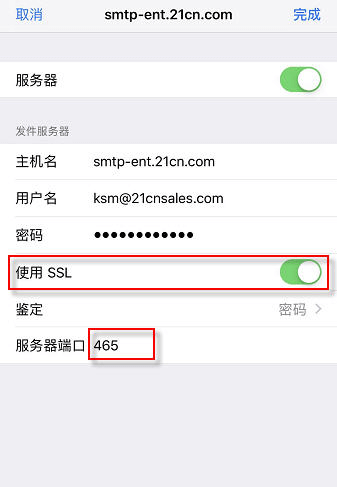
7、帐户创建成功后回到IPhone首页,点击“Mail”进入Mail客户端进行收发邮件的操作。
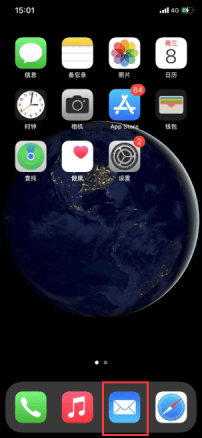
新配置邮箱账户
1、进入MAC苹果操作系统后,请点击如下“邮件”的图标;
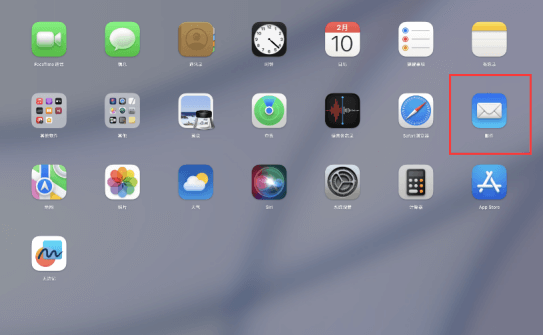
2、进入邮件客户端,点击“邮件”,从下拉菜单中选择“添加帐户”;
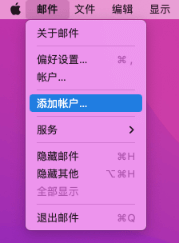
3、选择“其他邮件账户”,点击“继续”按钮,进入一下步;

4、输入您要配置的姓名、电子邮件地址及密码,点击“登录”按钮,进入一下步;

帐户类型选择“imap”, 输入“中国电信企业邮箱” 的收件服务器地址。以中国电信企业邮箱(商务版)为例,输入“imap-ent.21cn.com” 、发件服务器地址“smtp-ent.21cn.com”,点击“登录”按钮,进入一下步;
如账户类型选择“pop”, 以中国电信企业邮箱(商务版)为例,收件服务器地址则输入“pop-ent.21cn.com”
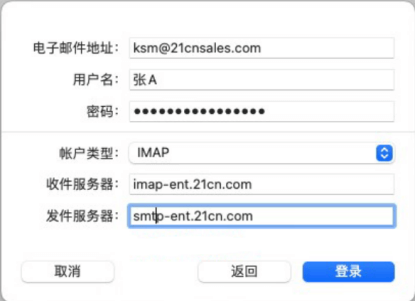
5、选择您要通过此账户使用的app中勾选上“邮件”,点击“完成”按钮,即可完成此邮箱帐户的创建;
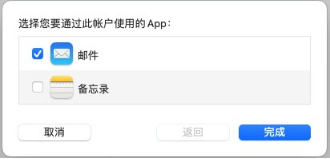
6、帐户创建成功后进入邮件app的邮件收发页面;您可在此进行收发邮件的操作。
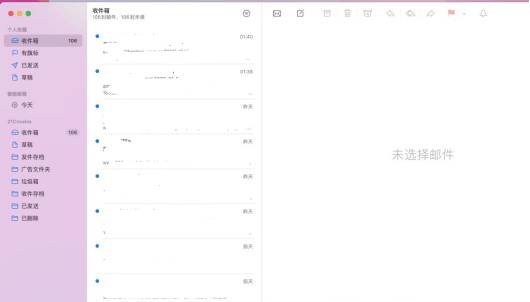
修改邮箱账户密码
1、如邮箱密码有所变化,可进入邮件app的邮件收发页面,右键点击“收件箱”,在下框中选择“编辑”,进入账户编辑页面;
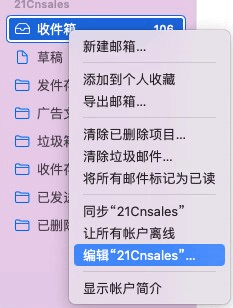
2、在进入账户编辑页面点击“服务器设置”,更新新密码至收件服务器及发件服务器的密码处,记得两个密码配置处都需要更新,点击“确定”即完成密码修改。
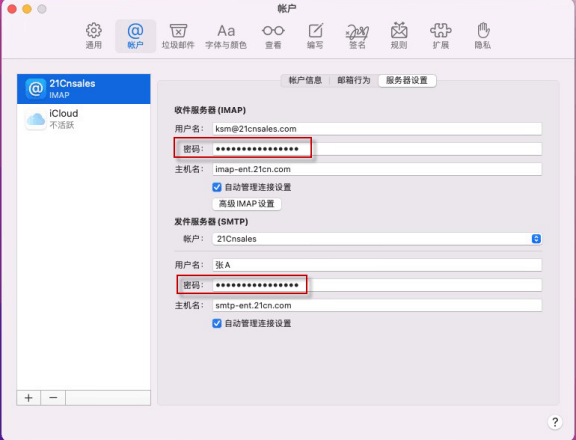
什么是客户端专用密码
中国电信企业邮箱已实现网页端登录密码和邮件客户端密码的分开设置:
网页端登录密码用于登录企业邮箱网页端,管理员可设置定期改密;
客户端专用密码用于登录第三方邮件客户端(例如:Foxmail、Outlook、移动设备上的邮件APP),密码由系统随机生成,长期有效。
客户端专用密码的获取及使用
1.登录中国电信企业邮箱网页版,通过“设置>密码管理”这个路径进入客户端专用密码申请页面:

2.点击“生成客户端专用密码”,使用绑定的手机扫码或手机验证码验证当前用户身份:
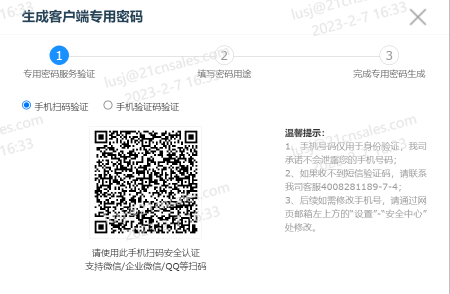
3.填写当前专用密码的用途,帮助您记住密码对应的客户端:
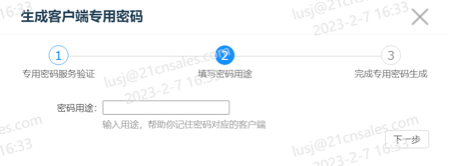
4.系统自动生成客户端专用密码:
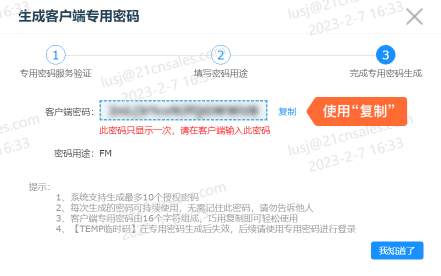
5.点击“复制”,一键复制客户端专用密码,登录客户端时输入到“密码输入框”:

6.客户端专用密码不再使用时,可以选择“停用”:
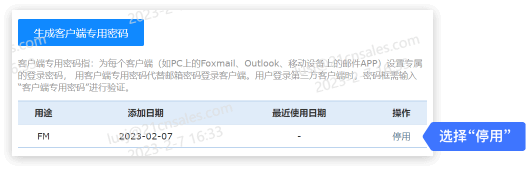
多个客户端是否可以使用同个密码
多个邮件客户端可以使用同个密码。
但为进一步保障邮箱安全,如您同时使用多个第三方邮件客户端,建议您为每个邮件客户端配置独立、且均不与邮箱网页版密码相同的专用密码,中国电信企业邮箱系统最多支持同时存在10个客户端专用密码。
如何记住专用密码
为保障客户端专用密码的安全使用,专用密码由系统随机生成、长期有效,且每个专用密码只在生成时显示1次,建议您使用“复制”功能,一键复制并在客户端输入,更轻松便捷。
特别注意:邮件客户端设置专用密码后,需重启客户端新密码方可生效。
咨询
-

在线咨询点击咨询
专属客服在线解答,解决方案
-

客服热线
技术专家一对一服务 4008281189-7-4
-

销售热线
购买/售前/产品咨询,解决方案 020-83787509
-

企业微信
扫码添加开启一对一专属服务